Data Domain: Slik finner du systemserienummeret til en Data Domain eller DDVE
Resumen: Artikkelen hjelper deg med å finne et Data Domain-systemserienummer.
Este artículo se aplica a:
Este artículo no se aplica a:
Este artículo no está vinculado a ningún producto específico.
En este artículo no se identifican todas las versiones de los productos.
Síntomas
DataDomain-serienummeret (DD) har følgende egenskaper/bruksområder:
- Hovedidentifikator for oppretting av støtte og serviceforespørsler
- Tilknyttet tilkoblet lagring/kapasitet i DD-filsystemet
- Fysisk trykt på en etikett festet på baksiden av enheten
- Kan hentes via standard systemgrensesnitt – DD-CLI (SSH) eller Data Domain System Manager (Web-GUI)
- Det er standardpassordet for et nytt system (første pålogging)
Gjelder for:
-
Alle Data Domain-systemer (inkludert Data Domain Virtual Edition (DDVE))
-
Alle versjoner av Data Domain Operating System (DDOS)
Causa
Serienummeret er plassert som følger:
-
Fra DD-CLI (SSH / KVM / seriell / telnet)
-
Fra Data Domain System Manager (DDSM/Web-GUI)
-
Fra AutoSupport eller varsler
-
Fra en Tag / Label på baksiden av den fysiske Data Domain-enheten
Resolución
Slik henter du DD-serienummeret:
Fra DD-CLI:
-
Opprett en tilkobling til DD-enheten. Se KB-artikkel 306064: Data Domain: Slik kobler du til et Data Domain-system for administrasjon (bare registrerte Dell-kunder kan få tilgang til innholdet på artikkelkoblingen via Dell.com/support)
-
Logg på DD-enheten med egnet legitimasjon
-
Skriv inn kommandoen: #system viser føljetong
Fra DataDomain System Manager (Web-GUI):
-
Pek en nettleser til IP-adressen (eller vertsnavnet) til DataDomain-enheten
-
Logg på DD-enheten med egnet legitimasjon
-
Gå til Maintenance >System i panelet til venstre i System Manager
-
Serienummeret vises på "System"-panelet
Eksempel:

Fra varslene for AutoSupport (dialhome):
-
Åpne et nylig AutoSupport eller varsel
-
Serienummeret finner du i delen "GENERELL INFORMASJON" helt øverst i AutoSupport
Eksempel:
========== GENERELL INFO ==========
GENERATED_ON=Tue Aug 7 06:06:42 PDT 2018
VERSION=Data Domain OS 6.1.2.5-595467
SYSTEM_SERIALNO=FNMxxxxxxxxxx <-------- Here
CHASSIS_SERIALNO=CNFCxxxxxxxxxx
MODEL_NO=DD3300
SERVICETAG=7Q8xxxx
Fysisk inspeksjon:
Du finner serienummeret på baksiden av Data Domain-kabinettet (også kalt hovedenhet eller kontroller).
På noen systemer kan serienummeret være blokkert av kabler. Vær forsiktig når du flytter kabler for å vise serienummeret. Kablene må ikke fjernes mens systemet kjører.
På noen systemer kan serienummeret være blokkert av kabler. Vær forsiktig når du flytter kabler for å vise serienummeret. Kablene må ikke fjernes mens systemet kjører.
Her er eksempler på fysiske merker/etiketter som er sett på noen av de nåværende DD-enhetene:
- DD990:
Klistremerke mellom PSU3 og PSU4
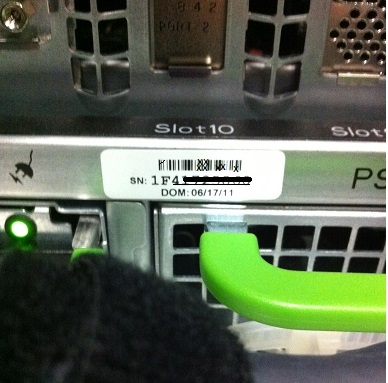
-
DD4200, DD4500, DD7200 og DD9500:
Bagasjelapp festet bak på kabinettet (APM#)
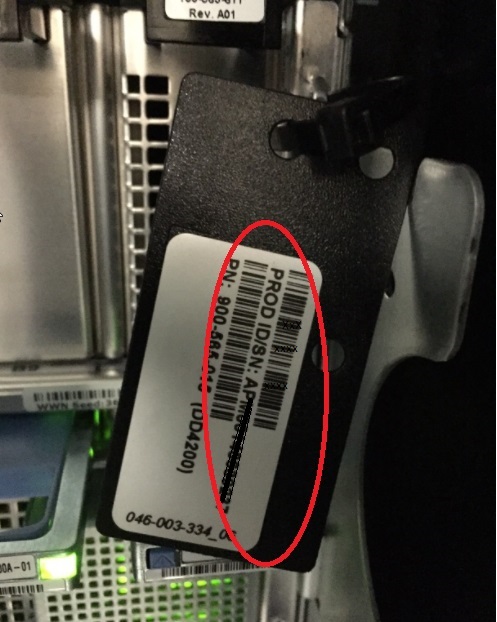
- DD2200 og DD2500:
Serienummeret er på en pull-tag innfelt i kabinettet, øverst til venstre på baksiden av kabinettet

- PowerEdge-baserte systemer, for eksempel DD3300 og DP4400:
Bagasjelapp festet bak
Serienummeret er på samme etikett som nummeret '900-555-xxx'
Serienummeret er på samme etikett som nummeret '900-555-xxx'
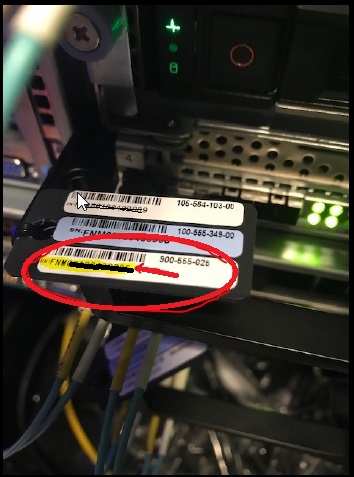
Información adicional
Referanse:
- KB-artikkel 306064: Data Domain: Slik kobler du til et Data Domain-system for administrasjon (bare registrerte Dell-kunder kan få tilgang til innholdet på artikkelkoblingen via Dell.com/support)
- KB-artikkel 446839: Data Domain: Koble til et DD-system med en seriell kabel (bare registrerte Dell-kunder kan få tilgang til innholdet på artikkelkoblingen via Dell.com/support)
Productos afectados
Data DomainProductos
Data Domain, Data Domain Deduplication Storage Systems, DD OS, Data Domain Virtual EditionPropiedades del artículo
Número de artículo: 000081365
Tipo de artículo: Solution
Última modificación: 20 nov 2020
Versión: 2
Encuentra las respuestas que necesitas con la ayuda de otros usuarios de Dell
Servicios de asistencia
Comprueba si tu dispositivo está cubierto por los servicios de asistencia.